中望CAD的繪圖區背景默認是比較經典的黑色,大部分小伙伴都覺得黑色看著比較舒適,別的顏色可能比較刺眼。不過,CAD中有更改繪圖區背景顏色的功能,可以根據個人操作情況和喜好進行調整,那么我們應該怎樣改變CAD繪圖區背景默認的黑色呢?
1. 打開中望CAD軟件,依次點擊CAD編輯器上方的【工具】——【選項】,會彈出以下對話框。
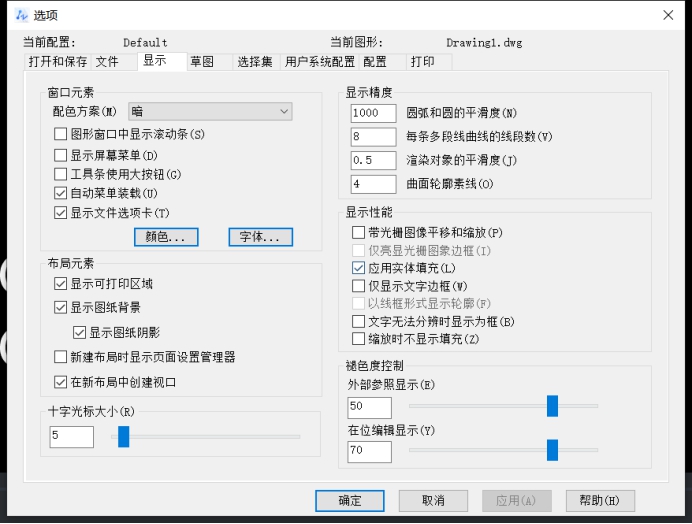
2. 點擊【顯示】,找到【顏色】按鈕并點擊。
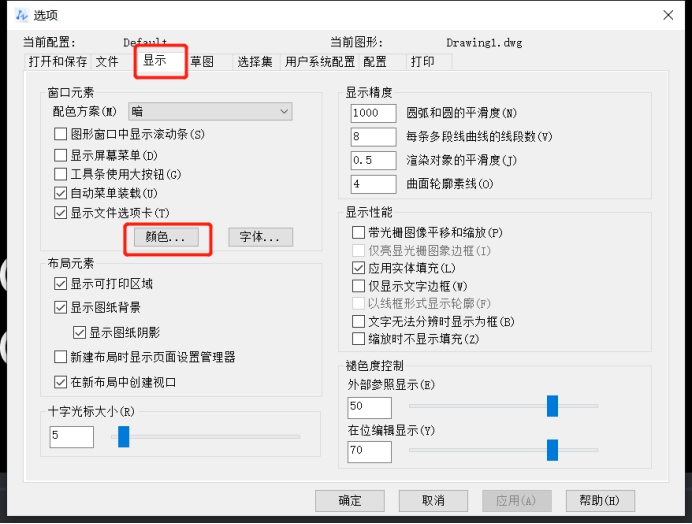
3. 以上步驟完成后,會彈出以下對話框,我們可以根據自己的個人使用情況來設置自己想要的背景顏色,點擊【應用并關閉】就完成設置了。比如以白色為例,我們可以看到設置完成后繪圖區的背景顏色變成了白色。
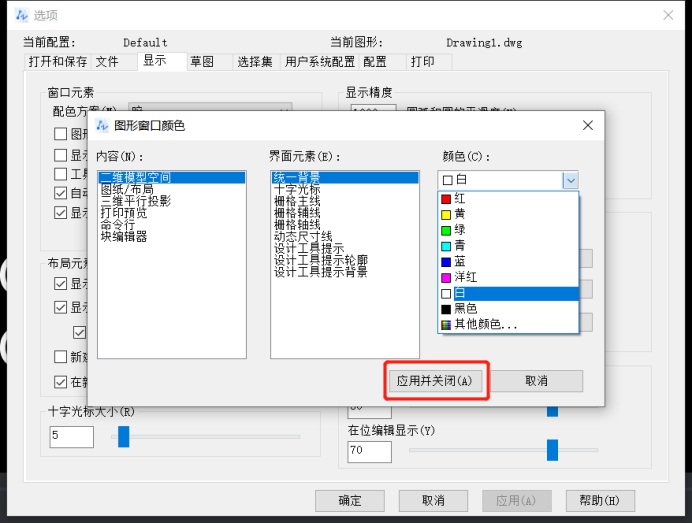
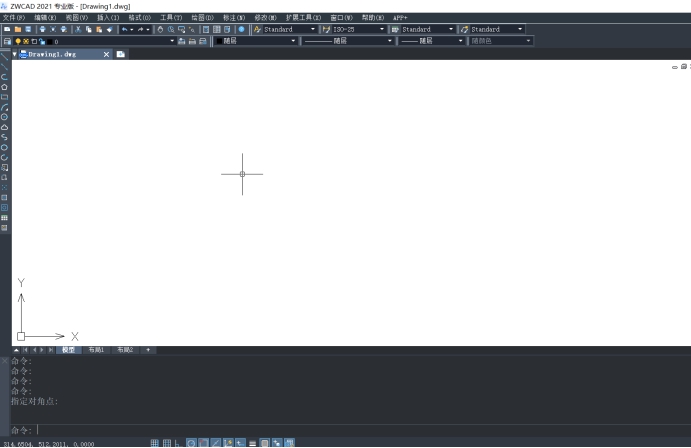
大家會發現,除了設置背景顏色外,我們還可以根據自己的需求改變十字光標等其它界面元素的顏色,以上白色的背景設置僅供參考,大家要根據自己的實際情況來設置。
推薦閱讀:國產CAD
推薦閱讀:正版CAD
·中望CAx一體化技術研討會:助力四川工業,加速數字化轉型2024-09-20
·中望與江蘇省院達成戰略合作:以國產化方案助力建筑設計行業數字化升級2024-09-20
·中望在寧波舉辦CAx一體化技術研討會,助推浙江工業可持續創新2024-08-23
·聚焦區域發展獨特性,中望CAx一體化技術為貴州智能制造提供新動力2024-08-23
·ZWorld2024中望全球生態大會即將啟幕,誠邀您共襄盛舉2024-08-21
·定檔6.27!中望2024年度產品發布會將在廣州舉行,誠邀預約觀看直播2024-06-17
·中望軟件“出海”20年:代表中國工軟征戰世界2024-04-30
·2024中望教育渠道合作伙伴大會成功舉辦,開啟工軟人才培養新征程2024-03-29
·玩趣3D:如何應用中望3D,快速設計基站天線傳動螺桿?2022-02-10
·趣玩3D:使用中望3D設計車頂帳篷,為戶外休閑增添新裝備2021-11-25
·現代與歷史的碰撞:阿根廷學生應用中望3D,技術重現達·芬奇“飛碟”坦克原型2021-09-26
·我的珠寶人生:西班牙設計師用中望3D設計華美珠寶2021-09-26
·9個小妙招,切換至中望CAD竟可以如此順暢快速 2021-09-06
·原來插頭是這樣設計的,看完你學會了嗎?2021-09-06
·玩趣3D:如何巧用中望3D 2022新功能,設計專屬相機?2021-08-10
·如何使用中望3D 2022的CAM方案加工塑膠模具2021-06-24
·CAD中如何重生圖形2019-06-21
·CAD中如何修改圖像大小2015-10-26
·CAD中如何設置倒圓角時角不被修掉2021-04-28
·CAD?總是提示無法閉合邊界2021-06-04
·CAD清除填充的兩種方法2021-05-06
·如何解決CAD打印線寬不顯示?2022-05-27
·CAD中實現圖塊自動跟隨圖形移動以進行遮擋的方法2024-08-05
·CAD中怎么繪制帶有厚度的矩形2019-08-02














